目次
(確認環境:Windows 10、Eclipse IDE 2025-09)
JDKの事前の準備も不要です。
1.Eclipseのインストーラーを取得する
1.Eclipseのダウンロードのページを開きます。
http://www.eclipse.org/downloads
2.ダウンロード画面が表示されます。
「Download x86_64」をクリックします。

3.Downloadボタンをクリックして、ファイルをダウンロードします。
(eclipse-inst-jre-win64.exeがダウンロードされました)
このファイルはEclipseをインストールするためのファイルです。
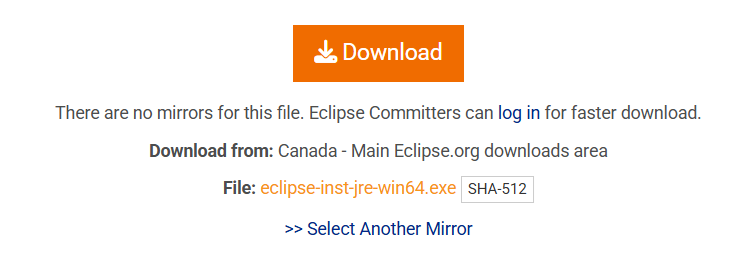
2.Eclipseをインストールする
1.ダウンロードしたeclipse-inst-jre-win64.exeをダブルクリックするとEclipseのインストーラーが起動します。
用途に応じてEclipseの種類を選択します。
ここでは、「Eclipse IDE for Java Developers」をクリックしました。
Web開発であれば「Eclipse IDE for Enterprise Java and Web Developers」を選択します。
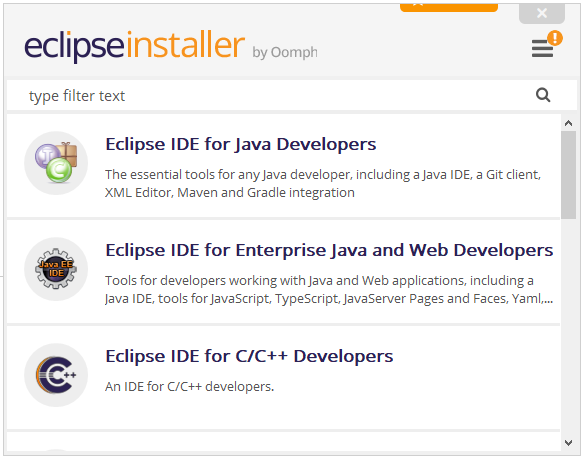
2.JREとインストール先を選択します。JREは21を選択しました。
完了後「INSTALL」をクリックします。
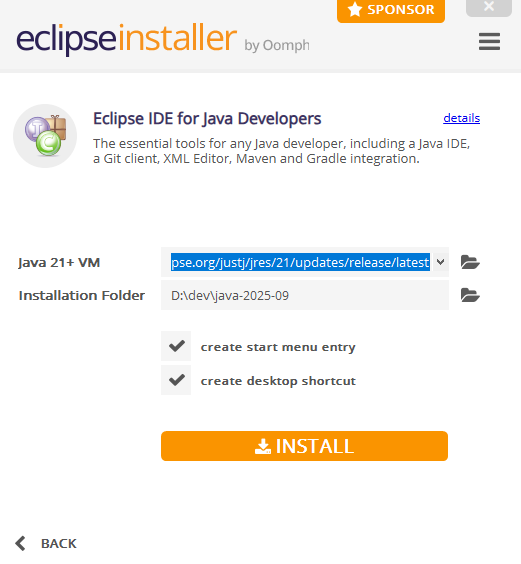
3.インストール完了後は、「Launch」をクリックするとEclipseが起動します。
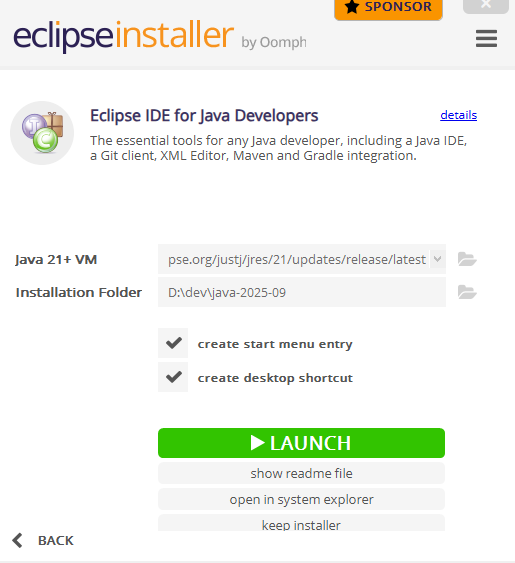
4.ワークスペースの場所を指定してLaunchを押します。
ワークスペースは、コードなどを置くフォルダです。
「Use this as the default and do not ask again」にチェックを入れるとEclipseを再度起動したときにこのダイアログは表示されなくなります。
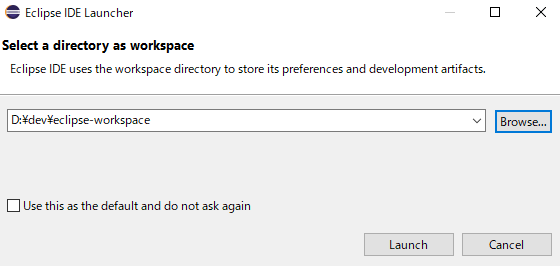
5.起動すると英語版になっています。日本語化する場合は、以下を実行します。
3.Eclipseをアンインストール
Eclipseがあるフォルダを削除します。
ワークスペースも不要であれば、削除します。
関連の記事
